AI制作立体三维线条S字母标志
这篇教程教飞特的朋友们使用AI制作立体三维线条字母标志,教程制作出来的字母挺漂亮的,制作难度中等,学过之后觉得挺好的,不敢独享,推荐过来和大家一起学习了,喜欢的记得给我好评啦!先来看看最终的效果图:
具体的制作步骤如下:
第1步创建一个新的文档。 RGB色彩模式。 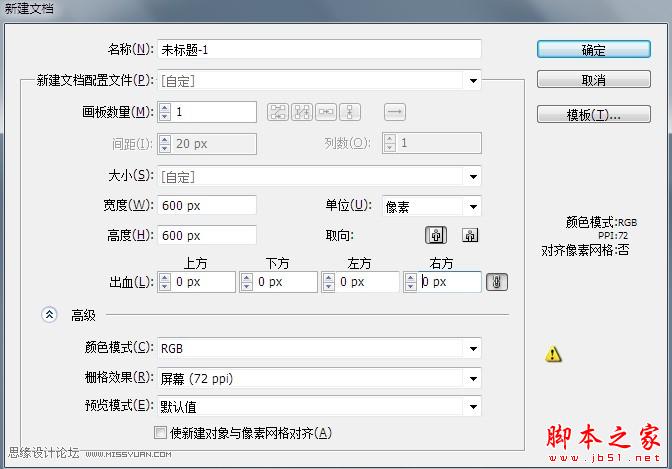
接下来创建一个背景。 使用矩形工具(M)创建一个矩形,填充为黑色。(可以直接用ctrl+2进行锁定背景。)
第2步创建一个路径,看起来像字母S,使用椭圆工具(L),创建一个圆圈,无填充和一个白色的描边颜色。 
接下来找到对象>变换>移动,使用移动完整复制另一个圆,然后在对话框中单击"复制"按钮。
第3步使用直接选择工具(A)选择A点上圆,
然后按Delete键,B点同样的步骤删除。
第4步使用套索工具(Q)选择两个路径的重叠区域,然后去到对象>路径>连接(命令+ J)。 将两个路径连接为一个路径。
用钢笔工具(P),一个上部和下部的部分的路径建立绘制直线段。 
第5步用椭圆工具(L),创建三个大小相同,不同颜色的圆。 圆的中心应该位于点A,B和C的S形路径。然后去对象">"排列">"置于顶层。 将三个圆将放置在最顶层。
第6步
转到对象>混合>混合选项,在对话框中指定的步骤数。
接下来选择S路径取消描边,选择S路径和3个圆,然后到对象>混合>建立。 
第7步
如果你对结果不满意。可以做一些改变。 选择混合对象到对象>混合>释放。 再加入两个圆,并上段新加入的圆直径略有减少(自由变换工具(E))。 请记住,在S形的路径必须是上述所有的圆。
然后到对象>混合>建立。
第8步选择所有的圆(在"图层"面板中点击路径后的圆圈,双圈的表示已经选中)
再去对象>路径>轮廓化描边 
接下来我们可以给单独轮廓做径向渐变。
所有圆做好如(此图为原教程图,我不能截取带控制条的图) 
第9步
添加一些灯光效果。 选择黑色的正方形,然后去到对象>创建渐变网格,并设置对话框中的行和列的数量。(解锁黑色正方形Ctrl+Alt+2)
使用直接选择工具(A)对网格A点与B点加上颜色。
第10步
创建一个圆圈,做一个径向渐变填充,然后再应用"透明度"面板的颜色减淡混合模式,给画面增加空间感。 
最后创建一个阴影, 创建一个圆圈,用椭圆工具(L)填充径向渐变从黑到白的。 混合模式为正片叠底。最终效果如图
加上标志文字,最终效果如图:
相关文章
- 这个Illustrator教程是用了线条和简单的形状用混合工具和波纹效果做另外一些很酷的图形,有些朋友问我怎么创建波纹效果的线条,这里有你需要的。 原载于 Veerle’s B2009-05-15
- 许多Illustrator绘制的现代矢量插画中经常会用到螺旋,例如图1中线条末端的螺旋形状,给人非常优雅的感觉。 本文将向大家介绍用Illustrator如何描绘螺旋线条。2008-10-04
- 本文介绍如何在Illustrator中精确控制线条的宽度和质量。 轮廓调板属性 在AI中绘制线条的钢笔工具下有四个工具,如Fig1。你可以使用线条工具来绘制2008-10-04
- Illustrator打造矢量铝制的水壶…… (1) 先看一下效果。 (2)绘制水壶所使用的全部线条,看上去并不复杂,因为其余线条都将由3D功能产生。2008-10-04

Illustrator(AI)设计绘制出超绚的发光线条背景图实例教程
主要运用到网格、混合工具、新建艺术画笔、路径填充等手段完成最终效果,本文的效果很适合用做背景2013-08-21



最新评论